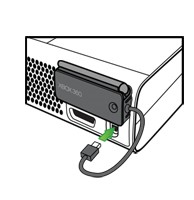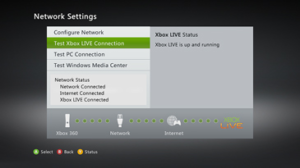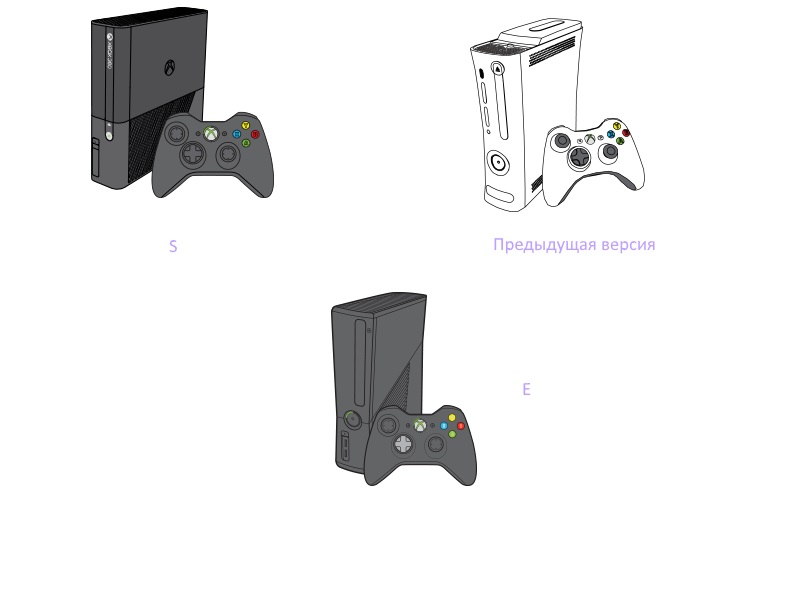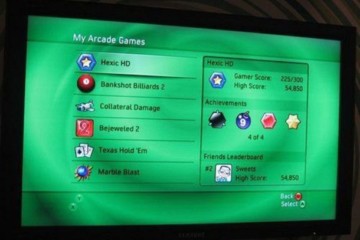Настройка и подключение беспроводного вай-фай адаптера для Xbox 360
Оригинальный вай-фай адаптер для «Иксбокс 360» (Adapter) подходит также для Xbox 360 S. Однако следует учитывать, адаптер, подключённый приставке, вызовет автоматическое отключение беспроводного модуля, которым оборудована данная консоль. Его можно использовать в тех случаях, когда необходимо увеличить мощность сигнала.
Содержание
Подключение адаптера к Xbox 360
Процесс подключения не должен вызывать особых сложностей.
Для этого нужно выполнить ряд следующих действий:
- Присоединить вай-фай адаптер к задней части консоли. При этом потребуется правильно вставить его в разъёмы, расположенные так, как это показано на картинке ниже. Wi-Fi модуль для Xbox 360 обеспечивает широкую полосу пропускания в отличие от внутреннего модуля данной консоли. Для его подключения потребуется выдвинуть ножки адаптера и поставить его на поверхность консоли.
- Воткнуть USB-кабель, идущий от адаптера, в разъём, который расположен на задней стороне консоли.
- Отключить сетевой кабель, если таковой имеется на задней панели Xbox.
- Произвести настройку адаптера.
Беспроводное подключение к «Иксбокс 360»
Параметры сети изменяются в следующей последовательности:
- Перейти во вкладку управления консолью, нажав соответствующую кнопку. Выбрать пункт «Система».
- Далее нужно открыть окно под названием «Сетевые настройки».
- На этом этапе пользователю будет предложено сделать выбор сети из списка предложенных.
- В предоставленном списке сетей вай-фай найти свою.
- Далее «Иксбокс» попросит ввести пароль для выбранной сети. Потребуется сделать это и нажать кнопку «Готово». После осуществления данного действия «Иксбокс» автоматически выполнит попытку подключения.
Пароль должен быть введён правильно. Некорректные символы не позволят пользователю получить доступ к беспроводной сети.
После выполнения всех вышеуказанных действий потребуется перейти в пункт «Настроить сеть». Вниманию пользователя откроется вкладка «Основные параметры», в которой нужно будет перейти на «Беспроводной режим».
Затем нужно будет взять в руки геймпад и зажать на нём клавишу B. После этого действия на экране высветится окно, в котором потребуется выбрать пункт «Проверка подключения к Xbox». Таким образом, Wi-Fi адаптер для Xbox 360 будет настроен.
Если подключение будет выполнено, то на экране монитора появится следующее окно:
Беспроводное подключение вручную
Важно помнить, что вай-фай модуль для Xbox 360 имеет широкую полосу подключения. Если что-то будет некорректно работать, то производительность приставки резко снизится. Крайне не рекомендуется самостоятельно производить данную процедуру. Эту работу смогут правильно выполнить только профессионалы. Кстати, Xbox One Wi-Fi модуль настраивается сложнее.
Порядок действий следующий:
- Войти в панель управления консолью и переключиться на пункт «Настройки». В открывшемся окне перейти во вкладку «Система».
- Далее кликнуть на «Сетевые настройки».
- Затем система предложит несколько сетей. Из всего списка потребуется найти необходимую. Пользователь должен будет ввести запрашиваемый пароль и выбрать «Готово». Далее система произведёт проверку, по окончании которой нужно будет указать интересующую Wi-Fi сеть и нажать «Продолжить».
- После этого действия стоит нажать на фразу «Настроить сеть». На этом этапе уже можно начинать процесс ручной настройки следующих параметров: MAC-адрес, IP или DNS.
Далее речь пойдёт об изменении каждого параметра.
Параметры DNS
Чтобы изменить параметры, нужно:
- Перейти в «Основные настройки» консоли и зажать «Параметры DNS».
- Затем зайти в настройки DNS и выбрать пункт «Вручную».
- После этого система потребует ввести адрес, который имеет основной DNS-сервер. Нужно сделать это и кликнуть на кнопку «Готово».
Параметр IP
Пошаговый алгоритм изменения IP:
- Перейти в «Основные настройки» консоли и нажать на «Параметры IP».
- Затем зайти в настройки IP и выбрать пункт «Вручную».
Для того чтобы вручную произвести настройку шлюза, потребуется в соответствующем окне ввести адрес шлюза. Аналогичные действия выполняются и с маской подсети.
MAC-адрес
Как изменить MAC-адрес:
- Зайти во вкладку «Настройка сети» и перейти в пункт «Дополнительные настройки».
- Открыть окно дополнительных параметров.
- В появившемся поле ввести MAC-адрес и нажать «Готово».
Как ноутбук может заменить адаптер для Xbox
Что необходимо для осуществления данной процедуры:
- наличие Интернета;
- ноутбук, который сможет выйти в Интернет;
- ноутбук, оборудованный беспроводным адаптером;
- игровая консоль Xbox 360;
- интернет-кабель для соединения ноутбука с консолью.
Чтобы ноутбук можно было использовать как Wi-Fi адаптер для Xbox 360, нужно выполнить несколько действий:
- Проверить наличие данного адаптера у компьютера. Обычно на этом этапе не возникает особых проблем. Ведь большинство ноутбуков имеет такое устройство.
- Взять кабель, который нужен для подключения ноутбука к Сети. Для Xbox 360 подойдёт практически любой сетевой кабель. При помощи него выполнить подключение игровой консоли к ноутбуку.
- Далее следует зайти в панель управления на ноутбуке. Перейти в меню, которое отвечает за беспроводное соединение, и открыть его свойства, нажав соответствующую клавишу внизу экрана. В дополнительных свойствах найти раздел под названием «Общий доступ к Интернету». Затем сделать так, чтобы другие пользователи могли подключаться к сети с данного компьютера, установив галочку над соответствующей строкой. После изменения настроек адаптера нажать ОК. На этом настройка ноутбука считается выполненной.
- Перейти в меню «Настройки сети» на Xbox. Далее зайти во вкладку «Изменить настройки». В разделе IP-адресов потребуется установить автоматическое определение. Если всё выполнено правильно, то на экране ноутбука должно высветиться сообщение, подтверждающее, что он нашёл новое соединение.
Советы:
- Ноутбук должен постоянно работать. Для этого стоит изменить в его настройках некоторые параметры, которые не позволят устройству самопроизвольно выключиться.
- При покупке адаптера следует отдавать предпочтение внутреннему, т. к. он более производителен.
- Ноутбук, используемый в качестве адаптера, должен быть производительным, т. е. обладать достаточной мощностью, которой хватит для выполнения необходимых пользователю задач.
Беспроводной адаптер Xbox 360 подключен, но выдает ошибку
Данная ошибка может возникнуть при попытке выполнить подключение. Для ее устранения необходимо изменить параметры адаптера. Для этого потребуется выполнить следующий ряд шагов:
- Взять в руки геймпад и нажать на нём кнопку, которая называется Guide.
- Далее потребуется зайти в «Настройки».
- В появившемся меню необходимо выбрать пункт «Системные параметры».
- Затем перейдите во вкладку «Параметры сети».
- Выбрать интересующую беспроводную сеть и ввести пароль от неё.
- Перейдите в пункт «Настроить сеть».
- Зайдите в «Основные параметры» и выбрать «Беспроводной режим».
- Далее потребуется зайти в пункт под названием «Поиск сетей». Система потребует ввести пароль от Wi-Fi. После ввода данных нужно нажать на «Готово».
- Потом нужно будет выполнить перепроверку подключения. Для этого следует зажать кнопку B, расположенную на геймпаде консоли.
Как узнать пароль от Wi-Fi
Пароль от беспроводной сети узнать довольно просто. Для этого придётся взять в руки маршрутизатор, перевернуть его и посмотреть цифры, которые указаны на обратной стороне. Это и есть пароль. Также у него существует ещё несколько названий: ключ безопасности, WPA ключ.
На основании всего вышесказанного можно сделать вывод, что осуществить беспроводное подключение к Xbox 360 сможет практически каждый. Для этого нужно всего лишь руководствоваться советами, изложенными в данной статье.